Pengarang:
Morris Wright
Tanggal Pembuatan:
1 April 2021
Tanggal Pembaruan:
1 Juli 2024
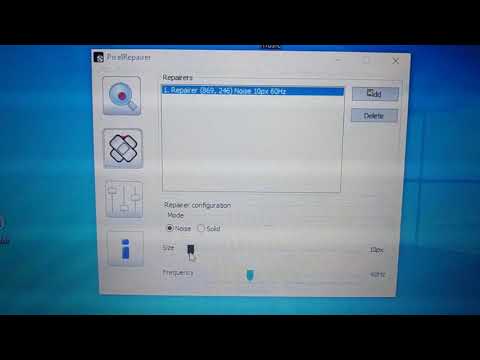
Isi
- Melangkah
- Metode 1 dari 5: Identifikasi masalahnya
- Metode 2 dari 5: Metode pencetakan
- Metode 3 dari 5: Metode panas
- Metode 4 dari 5: Metode perangkat lunak
- Metode 5 dari 5: Metode perangkat keras
- Tips
- Peringatan
Penyimpangan kecil di layar komputer Anda dapat membuat Anda gila! Jika LCD Anda memiliki titik di layar yang "beku" (selalu terang atau selalu gelap), Anda mungkin dapat memperbaikinya sendiri.
Melangkah
Metode 1 dari 5: Identifikasi masalahnya
 Tentukan apakah piksel macet atau mati. Piksel yang macet biasanya masih berwarna. Piksel mati sepenuhnya putih (pada layar TN) atau hitam. Coba tentukan apakah pikselnya macet atau mati.
Tentukan apakah piksel macet atau mati. Piksel yang macet biasanya masih berwarna. Piksel mati sepenuhnya putih (pada layar TN) atau hitam. Coba tentukan apakah pikselnya macet atau mati.  Kembalikan layar ke pabrikan jika perlu. Jika piksel mati, hal terbaik yang harus dilakukan adalah memanfaatkan garansi layar dan mengembalikan layar ke pabrikan.
Kembalikan layar ke pabrikan jika perlu. Jika piksel mati, hal terbaik yang harus dilakukan adalah memanfaatkan garansi layar dan mengembalikan layar ke pabrikan. - Jika garansi pada layar telah habis masa berlakunya, Anda dapat mencoba metode berikut ini. Namun, perlu diingat bahwa ini terutama untuk memperbaiki piksel yang macet.
Metode 2 dari 5: Metode pencetakan
 Nyalakan komputer Anda dan layar LCD.
Nyalakan komputer Anda dan layar LCD. Tampilkan gambar yang benar-benar hitam sehingga Anda dapat melihat dengan jelas apakah ada piksel yang macet. Sangat penting bahwa Anda menggunakan gambar hitam dan bukan sinyal kosong karena Anda akan membutuhkan lampu latar layar untuk menerangi bagian belakang panel.
Tampilkan gambar yang benar-benar hitam sehingga Anda dapat melihat dengan jelas apakah ada piksel yang macet. Sangat penting bahwa Anda menggunakan gambar hitam dan bukan sinyal kosong karena Anda akan membutuhkan lampu latar layar untuk menerangi bagian belakang panel.  Temukan benda yang sempit dan tumpul. Spidol dengan tutup masih terpasang, pensil yang sangat tumpul, stylus plastik, atau ujung kuas rias adalah pilihan yang cocok.
Temukan benda yang sempit dan tumpul. Spidol dengan tutup masih terpasang, pensil yang sangat tumpul, stylus plastik, atau ujung kuas rias adalah pilihan yang cocok. - Sebelum melanjutkan, sebaiknya Anda membaca peringatan di akhir artikel ini. Mendorong layar dengan suatu objek hanya dapat memperburuk keadaan.
 Gunakan bagian objek yang membulat untuk mengetuk piksel yang macet dengan lembut. Jangan mengetuk terlalu keras, cukup untuk melihat cahaya putih di bawah titik kontak. Jika Anda tidak melihat cahaya putih, Anda belum mengetuk dengan cukup kuat, jadi kali ini gunakan lebih banyak tekanan.
Gunakan bagian objek yang membulat untuk mengetuk piksel yang macet dengan lembut. Jangan mengetuk terlalu keras, cukup untuk melihat cahaya putih di bawah titik kontak. Jika Anda tidak melihat cahaya putih, Anda belum mengetuk dengan cukup kuat, jadi kali ini gunakan lebih banyak tekanan.  Ketuk sedikit lebih keras. Tekan lebih keras secara bertahap sambil mengetuk selama 5-10 ketukan hingga piksel disetel ulang sendiri.
Ketuk sedikit lebih keras. Tekan lebih keras secara bertahap sambil mengetuk selama 5-10 ketukan hingga piksel disetel ulang sendiri.  Sebaliknya, berikan tekanan. Jika penyadapan tidak berhasil, lanjutkan dengan kain lap basah (tetapi tidak basah) atau handuk kertas. Lipat kain agar tidak robek, dan pegang di atas piksel yang macet, berikan tekanan lembut namun stabil dengan objek yang sama seperti saat mengetuk.
Sebaliknya, berikan tekanan. Jika penyadapan tidak berhasil, lanjutkan dengan kain lap basah (tetapi tidak basah) atau handuk kertas. Lipat kain agar tidak robek, dan pegang di atas piksel yang macet, berikan tekanan lembut namun stabil dengan objek yang sama seperti saat mengetuk. - Cobalah untuk menerapkan tekanan hanya pada satu piksel yang rusak dan bukan ke area sekitarnya.
 Lihat apakah itu berhasil. Buka layar putih (seperti dokumen teks kosong, atau dengan membuka halaman kosong dengan about: blank di browser Anda dan membuka layar penuh dengan F11) untuk memastikan Anda tidak menyebabkan lebih banyak kerusakan daripada memulihkan secara tidak sengaja. Jika Anda berhasil memperbaiki piksel yang rusak, seluruh layar Anda akan kembali putih.
Lihat apakah itu berhasil. Buka layar putih (seperti dokumen teks kosong, atau dengan membuka halaman kosong dengan about: blank di browser Anda dan membuka layar penuh dengan F11) untuk memastikan Anda tidak menyebabkan lebih banyak kerusakan daripada memulihkan secara tidak sengaja. Jika Anda berhasil memperbaiki piksel yang rusak, seluruh layar Anda akan kembali putih.
Metode 3 dari 5: Metode panas
 Nyalakan komputer dan layar LCD.
Nyalakan komputer dan layar LCD. Basahi waslap dengan air sepanas mungkin. Jika perlu, panaskan air sampai gelembung muncul di dasar. Tempatkan kain lap di saringan dan tuangkan air panas ke atasnya.
Basahi waslap dengan air sepanas mungkin. Jika perlu, panaskan air sampai gelembung muncul di dasar. Tempatkan kain lap di saringan dan tuangkan air panas ke atasnya.  Kenakan sarung tangan atau sarung tangan oven. Jari-jari Anda tidak boleh terbakar dalam langkah-langkah berikut.
Kenakan sarung tangan atau sarung tangan oven. Jari-jari Anda tidak boleh terbakar dalam langkah-langkah berikut.  Tempatkan waslap panas ke dalam kantong sandwich plastik. Pastikan kantongnya benar-benar tertutup.
Tempatkan waslap panas ke dalam kantong sandwich plastik. Pastikan kantongnya benar-benar tertutup.  Pegang kantong plastik dengan waslap panas di dalamnya pada piksel yang macet. Pegang kantong plastik pada layar, tetapi pastikan tidak ada uap air yang keluar; jika tidak, air panas dapat merusak komputer Anda. Cobalah untuk menerapkan panas hanya pada piksel yang macet sebaik mungkin.
Pegang kantong plastik dengan waslap panas di dalamnya pada piksel yang macet. Pegang kantong plastik pada layar, tetapi pastikan tidak ada uap air yang keluar; jika tidak, air panas dapat merusak komputer Anda. Cobalah untuk menerapkan panas hanya pada piksel yang macet sebaik mungkin.  "Pijat" piksel dalam lingkaran kecil. Pindahkan tas di sekitar piksel seolah-olah Anda sedang memijat. Panas akan memungkinkan kristal cair mengalir lebih mudah di area yang sebelumnya tidak terisi.
"Pijat" piksel dalam lingkaran kecil. Pindahkan tas di sekitar piksel seolah-olah Anda sedang memijat. Panas akan memungkinkan kristal cair mengalir lebih mudah di area yang sebelumnya tidak terisi.
Metode 4 dari 5: Metode perangkat lunak
 Gunakan perangkat lunak pemulihan piksel (lihat Sumberdaya). Piksel yang macet sering kali dapat diaktifkan kembali dengan menyalakan dan mematikannya dengan sangat cepat. Ada screensaver yang dapat Anda unduh dan melakukan ini.
Gunakan perangkat lunak pemulihan piksel (lihat Sumberdaya). Piksel yang macet sering kali dapat diaktifkan kembali dengan menyalakan dan mematikannya dengan sangat cepat. Ada screensaver yang dapat Anda unduh dan melakukan ini.
Metode 5 dari 5: Metode perangkat keras
 Coba solusi perangkat keras seperti PixelTuneup (lihat Sumberdaya). Perangkat ini menghasilkan sinyal video khusus yang mengaktifkan piksel beku sekaligus meningkatkan kualitas gambar, warna dan kontras. Ia juga bekerja dengan televisi termasuk LCD, LED, plasma dan CRT.
Coba solusi perangkat keras seperti PixelTuneup (lihat Sumberdaya). Perangkat ini menghasilkan sinyal video khusus yang mengaktifkan piksel beku sekaligus meningkatkan kualitas gambar, warna dan kontras. Ia juga bekerja dengan televisi termasuk LCD, LED, plasma dan CRT.  Matikan monitor Anda.
Matikan monitor Anda. Colokkan PixelTuneup dan hidupkan, lalu hidupkan kembali monitor.
Colokkan PixelTuneup dan hidupkan, lalu hidupkan kembali monitor. Tunggu 20 menit.
Tunggu 20 menit. Matikan dan cabut PixelTuneup.
Matikan dan cabut PixelTuneup. Piksel yang rusak dan IR lainnya akan hilang, dan warna serta kontras akan ditingkatkan.
Piksel yang rusak dan IR lainnya akan hilang, dan warna serta kontras akan ditingkatkan.
Tips
- Jika petunjuk ini tidak berhasil, coba ganti layar Anda oleh pabrikan. Jika layar masih dalam garansi dan dapat diganti, hubungi produsen untuk mengembalikan dan mengganti layar.
Peringatan
- Beberapa orang mengklaim bahwa menyentuh layar dapat menyebabkan lebih banyak piksel macet, tetapi ini tidak pernah terbukti.
- Layar LCD terdiri dari beberapa lapisan. Setiap lapisan dipisahkan satu sama lain oleh kaca yang sangat tipis. Persimpangan dan lapisan itu sendiri sangat rentan. Menggosok layar LCD dengan jari atau bahkan kain dapat menyebabkan lapisan tersebut pecah, menyebabkan lebih banyak masalah. Oleh karena itu, sebagian besar teknisi spesialis dilatih untuk tidak menggunakan metode gosok atau ketuk - gunakan dengan risiko Anda sendiri.
- Jangan buka layar. Ini akan membatalkan garansi dan pabrikan tidak akan mengganti layar.
- Sebagian besar merek LCD menjamin penggantian layar jika terjadi sejumlah piksel yang rusak. Garansi ini biasanya tidak mencakup kerusakan yang disebabkan oleh gesekan layar, jadi berhati-hatilah dengan ini dan hubungi pemasok terlebih dahulu untuk menentukan apakah Anda memenuhi syarat untuk diperbaiki atau diganti.
- Berhati-hatilah dengan situs web tempat Anda dapat mengunduh screensaver. Banyak dari mereka mengandung virus yang jauh lebih buruk daripada piksel yang rusak.
- Jangan sampai perangkat elektronik basah karena akan merusaknya.



